linux学习笔记27--监控命令ps和top,free
Linux中的ps命令是Process Status的缩写。ps命令用来列出系统中当前运行的那些进程。ps命令列出的是当前那些进程的快照,就是执行ps命令的那个时刻的那些进程,如果想要动态的显示进程信息,就可以使用top命令。
要对进程进行监测和控制,首先必须要了解当前进程的情况,也就是需要查看当前进程,而 ps 命令就是最基本同时也是非常强大的进程查看命令。使用该命令可以确定有哪些进程正在运行和运行的状态、进程是否结束、进程有没有僵死、哪些进程占用了过多的资源等等。总之大部分信息都是可以通过执行该命令得到的。
ps 为我们提供了进程的一次性的查看,它所提供的查看结果并不动态连续的;如果想对进程时间监控,应该用 top 工具。
kill 命令用于杀死进程。
linux上进程有5种状态:
1. 运行(正在运行或在运行队列中等待)
2. 中断(休眠中, 受阻, 在等待某个条件的形成或接受到信号)
3. 不可中断(收到信号不唤醒和不可运行, 进程必须等待直到有中断发生)
4. 僵死(进程已终止, 但进程描述符存在, 直到父进程调用wait4()系统调用后释放)
5. 停止(进程收到SIGSTOP, SIGSTP, SIGTIN, SIGTOU信号后停止运行运行)
ps工具标识进程的5种状态码:
D 不可中断 uninterruptible sleep (usually IO)
R 运行 runnable (on run queue)
S 中断 sleeping
T 停止 traced or stopped
Z 僵死 a defunct (”zombie”) process
1.命令格式:
ps[参数]
2.命令功能:
用来显示当前进程的状态
3.命令参数:
a 显示所有进程
-a 显示同一终端下的所有程序
-A 显示所有进程
c 显示进程的真实名称
-N 反向选择
-e 等于“-A”
e 显示环境变量
f 显示程序间的关系
-H 显示树状结构
r 显示当前终端的进程
T 显示当前终端的所有程序
u 指定用户的所有进程
-au 显示较详细的资讯
-aux 显示所有包含其他使用者的行程
-C<命令> 列出指定命令的状况
--lines<行数> 每页显示的行数
--width<字符数> 每页显示的字符数
--help 显示帮助信息
--version 显示版本显示
4.使用实例:
实例1:显示所有进程信息
命令:
ps -A
输出:
[root@localhost test6]# ps -A
PID TTY TIME CMD
1 ? 00:00:00 init
2 ? 00:00:01 migration/0
3 ? 00:00:00 ksoftirqd/0
4 ? 00:00:01 migration/1
5 ? 00:00:00 ksoftirqd/1
6 ? 00:29:57 events/0
7 ? 00:00:00 events/1
8 ? 00:00:00 khelper
49 ? 00:00:00 kthread
54 ? 00:00:00 kblockd/0
55 ? 00:00:00 kblockd/1
56 ? 00:00:00 kacpid
217 ? 00:00:00 cqueue/0
……省略部分结果
说明:
实例2:显示指定用户信息
命令:
ps -u root
输出:
[root@localhost test6]# ps -u root
PID TTY TIME CMD
1 ? 00:00:00 init
2 ? 00:00:01 migration/0
3 ? 00:00:00 ksoftirqd/0
4 ? 00:00:01 migration/1
5 ? 00:00:00 ksoftirqd/1
6 ? 00:29:57 events/0
7 ? 00:00:00 events/1
8 ? 00:00:00 khelper
49 ? 00:00:00 kthread
54 ? 00:00:00 kblockd/0
55 ? 00:00:00 kblockd/1
56 ? 00:00:00 kacpid
……省略部分结果
说明:
实例3:显示所有进程信息,连同命令行
命令:
ps -ef
输出:
[root@localhost test6]# ps -ef
UID PID PPID C STIME TTY TIME CMD
root 1 0 0 Nov02 ? 00:00:00 init [3]
root 2 1 0 Nov02 ? 00:00:01 [migration/0]
root 3 1 0 Nov02 ? 00:00:00 [ksoftirqd/0]
root 4 1 0 Nov02 ? 00:00:01 [migration/1]
root 5 1 0 Nov02 ? 00:00:00 [ksoftirqd/1]
root 6 1 0 Nov02 ? 00:29:57 [events/0]
root 7 1 0 Nov02 ? 00:00:00 [events/1]
root 8 1 0 Nov02 ? 00:00:00 [khelper]
root 49 1 0 Nov02 ? 00:00:00 [kthread]
root 54 49 0 Nov02 ? 00:00:00 [kblockd/0]
root 55 49 0 Nov02 ? 00:00:00 [kblockd/1]
root 56 49 0 Nov02 ? 00:00:00 [kacpid]
……省略部分结果
说明:
实例4: ps 与grep 常用组合用法,查找特定进程
命令:
ps -ef|grep ssh
输出:
[root@localhost test6]# ps -ef|grep ssh
root 2720 1 0 Nov02 ? 00:00:00 /usr/sbin/sshd
root 17394 2720 0 14:58 ? 00:00:00 sshd: root@pts/0
root 17465 17398 0 15:57 pts/0 00:00:00 grep ssh
说明:
实例5:将目前属于您自己这次登入的 PID 与相关信息列示出来
命令:
ps -l
输出:
[root@localhost test6]# ps -l
F S UID PID PPID C PRI NI ADDR SZ WCHAN TTY TIME CMD
4 S 0 17398 17394 0 75 0 - 16543 wait pts/0 00:00:00 bash
4 R 0 17469 17398 0 77 0 - 15877 - pts/0 00:00:00 ps
说明:
各相关信息的意义:
F 代表这个程序的旗标 (flag), 4 代表使用者为 super user
S 代表这个程序的状态 (STAT),关于各 STAT 的意义将在内文介绍
UID 程序被该 UID 所拥有
PID 就是这个程序的 ID !
PPID 则是其上级父程序的ID
C CPU 使用的资源百分比
PRI 这个是 Priority (优先执行序) 的缩写,详细后面介绍
NI 这个是 Nice 值,在下一小节我们会持续介绍
ADDR 这个是 kernel function,指出该程序在内存的那个部分。如果是个 running的程序,一般就是 "-"
SZ 使用掉的内存大小
WCHAN 目前这个程序是否正在运作当中,若为 - 表示正在运作
TTY 登入者的终端机位置
TIME 使用掉的 CPU 时间。
CMD 所下达的指令为何
在预设的情况下, ps 仅会列出与目前所在的 bash shell 有关的 PID 而已,所以, 当我使用 ps -l 的时候,只有三个 PID。
实例6:列出目前所有的正在内存当中的程序
命令:
ps aux
输出:
[root@localhost test6]# ps aux
USER PID %CPU %MEM VSZ RSS TTY STAT START TIME COMMAND
root 1 0.0 0.0 10368 676 ? Ss Nov02 0:00 init [3]
root 2 0.0 0.0 0 0 ? S< Nov02 0:01 [migration/0]
root 3 0.0 0.0 0 0 ? SN Nov02 0:00 [ksoftirqd/0]
root 4 0.0 0.0 0 0 ? S< Nov02 0:01 [migration/1]
root 5 0.0 0.0 0 0 ? SN Nov02 0:00 [ksoftirqd/1]
root 6 0.0 0.0 0 0 ? S< Nov02 29:57 [events/0]
root 7 0.0 0.0 0 0 ? S< Nov02 0:00 [events/1]
root 8 0.0 0.0 0 0 ? S< Nov02 0:00 [khelper]
root 49 0.0 0.0 0 0 ? S< Nov02 0:00 [kthread]
root 54 0.0 0.0 0 0 ? S< Nov02 0:00 [kblockd/0]
root 55 0.0 0.0 0 0 ? S< Nov02 0:00 [kblockd/1]
root 56 0.0 0.0 0 0 ? S< Nov02 0:00 [kacpid]
……省略部分结果
说明:
USER:该 process 属于那个使用者账号的
PID :该 process 的号码
%CPU:该 process 使用掉的 CPU 资源百分比
%MEM:该 process 所占用的物理内存百分比
VSZ :该 process 使用掉的虚拟内存量 (Kbytes)
RSS :该 process 占用的固定的内存量 (Kbytes)
TTY :该 process 是在那个终端机上面运作,若与终端机无关,则显示 ?,另外, tty1-tty6 是本机上面的登入者程序,若为 pts/0 等等的,则表示为由网络连接进主机的程序。
STAT:该程序目前的状态,主要的状态有
R :该程序目前正在运作,或者是可被运作
S :该程序目前正在睡眠当中 (可说是 idle 状态),但可被某些讯号 (signal) 唤醒。
T :该程序目前正在侦测或者是停止了
Z :该程序应该已经终止,但是其父程序却无法正常的终止他,造成 zombie (疆尸) 程序的状态
START:该 process 被触发启动的时间
TIME :该 process 实际使用 CPU 运作的时间
COMMAND:该程序的实际指令
实例7:列出类似程序树的程序显示
命令:
ps -axjf
输出:
[root@localhost test6]# ps -axjf
Warning: bad syntax, perhaps a bogus '-'? See /usr/share/doc/procps-3.2.7/FAQ
PPID PID PGID SID TTY TPGID STAT UID TIME COMMAND
0 1 1 1 ? -1 Ss 0 0:00 init [3]
1 2 1 1 ? -1 S< 0 0:01 [migration/0]
1 3 1 1 ? -1 SN 0 0:00 [ksoftirqd/0]
1 4 1 1 ? -1 S< 0 0:01 [migration/1]
1 5 1 1 ? -1 SN 0 0:00 [ksoftirqd/1]
1 6 1 1 ? -1 S< 0 29:58 [events/0]
1 7 1 1 ? -1 S< 0 0:00 [events/1]
1 8 1 1 ? -1 S< 0 0:00 [khelper]
1 49 1 1 ? -1 S< 0 0:00 [kthread]
49 54 1 1 ? -1 S< 0 0:00 \_ [kblockd/0]
49 55 1 1 ? -1 S< 0 0:00 \_ [kblockd/1]
49 56 1 1 ? -1 S< 0 0:00 \_ [kacpid]
说明:
实例8:找出与 cron 与 syslog 这两个服务有关的 PID 号码
命令:
输出:
[root@localhost test6]# ps aux | egrep '(cron|syslog)'
root 2682 0.0 0.0 83384 2000 ? Sl Nov02 0:00 /sbin/rsyslogd -i /var/run/syslogd.pid -c 5
root 2735 0.0 0.0 74812 1140 ? Ss Nov02 0:00 crond
root 17475 0.0 0.0 61180 832 pts/0 S+ 16:27 0:00 egrep (cron|syslog)
[root@localhost test6]#
说明:
其他实例:
1. 可以用 | 管道和 more 连接起来分页查看
命令:
ps -aux |more
2. 把所有进程显示出来,并输出到ps001.txt文件
命令:
ps -aux > ps001.txt
3. 输出指定的字段
命令:
ps -o pid,ppid,pgrp,session,tpgid,comm
输出:
[root@localhost test6]# ps -o pid,ppid,pgrp,session,tpgid,comm
PID PPID PGRP SESS TPGID COMMAND
17398 17394 17398 17398 17478 bash
17478 17398 17478 17398 17478 ps
[root@localhost test6]#
##########################
top
###########################


统计信息区:
前五行是当前系统情况整体的统计信息区。下面我们看每一行信息的具体意义。
第一行,任务队列信息,同 uptime 命令的执行结果,具体参数说明情况如下:
14:06:23 — 当前系统时间
up 70 days, 16:44 — 系统已经运行了70天16小时44分钟(在这期间系统没有重启过的吆!)
2 users — 当前有2个用户登录系统
load average: 1.15, 1.42, 1.44 — load average后面的三个数分别是1分钟、5分钟、15分钟的负载情况。
load average数据是每隔5秒钟检查一次活跃的进程数,然后按特定算法计算出的数值。如果这个数除以逻辑CPU的数量,结果高于5的时候就表明系统在超负荷运转了。
第二行,Tasks — 任务(进程),具体信息说明如下:
系统现在共有206个进程,其中处于运行中的有1个,205个在休眠(sleep),stoped状态的有0个,zombie状态(僵尸)的有0个。
第三行,cpu状态信息,具体属性说明如下:
5.9%us — 用户空间占用CPU的百分比。
3.4% sy — 内核空间占用CPU的百分比。
0.0% ni — 改变过优先级的进程占用CPU的百分比
90.4% id — 空闲CPU百分比
0.0% wa — IO等待占用CPU的百分比
0.0% hi — 硬中断(Hardware IRQ)占用CPU的百分比
0.2% si — 软中断(Software Interrupts)占用CPU的百分比
备注:在这里CPU的使用比率和windows概念不同,需要理解linux系统用户空间和内核空间的相关知识!
第四行,内存状态,具体信息如下:
32949016k total — 物理内存总量(32GB)
14411180k used — 使用中的内存总量(14GB)
18537836k free — 空闲内存总量(18GB)
169884k buffers — 缓存的内存量 (169M)
第五行,swap交换分区信息,具体信息说明如下:
32764556k total — 交换区总量(32GB)
0k used — 使用的交换区总量(0K)
32764556k free — 空闲交换区总量(32GB)
3612636k cached — 缓冲的交换区总量(3.6GB)
备注:
第四行中使用中的内存总量(used)指的是现在系统内核控制的内存数,空闲内存总量(free)是内核还未纳入其管控范围的数量。纳入内核管理的内存不见得都在使用中,还包括过去使用过的现在可以被重复利用的内存,内核并不把这些可被重新使用的内存交还到free中去,因此在linux上free内存会越来越少,但不用为此担心。
如果出于习惯去计算可用内存数,这里有个近似的计算公式:第四行的free + 第四行的buffers + 第五行的cached,按这个公式此台服务器的可用内存:18537836k +169884k +3612636k = 22GB左右。
对于内存监控,在top里我们要时刻监控第五行swap交换分区的used,如果这个数值在不断的变化,说明内核在不断进行内存和swap的数据交换,这是真正的内存不够用了。
第六行,空行。
第七行以下:各进程(任务)的状态监控,项目列信息说明如下:
PID — 进程id
USER — 进程所有者
PR — 进程优先级
NI — nice值。负值表示高优先级,正值表示低优先级
VIRT — 进程使用的虚拟内存总量,单位kb。VIRT=SWAP+RES
RES — 进程使用的、未被换出的物理内存大小,单位kb。RES=CODE+DATA
SHR — 共享内存大小,单位kb
S — 进程状态。D=不可中断的睡眠状态 R=运行 S=睡眠 T=跟踪/停止 Z=僵尸进程
%CPU — 上次更新到现在的CPU时间占用百分比
%MEM — 进程使用的物理内存百分比
TIME+ — 进程使用的CPU时间总计,单位1/100秒
COMMAND — 进程名称(命令名/命令行)
其他使用技巧:
1.多U多核CPU监控
在top基本视图中,按键盘数字“1”,可监控每个逻辑CPU的状况:
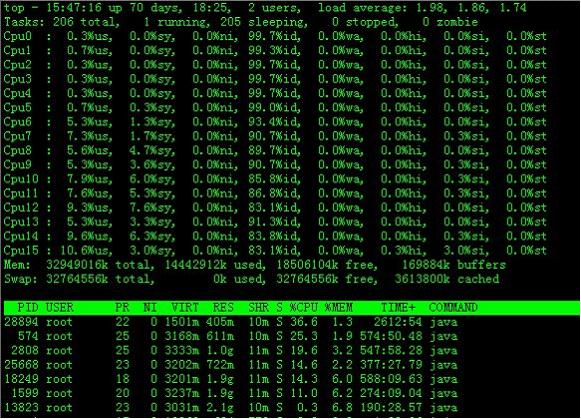
观察上图,服务器有16个逻辑CPU,实际上是4个物理CPU。再按数字键1,就会返回到top基本视图界面。
2.高亮显示当前运行进程
敲击键盘“b”(打开/关闭加亮效果),top的视图变化如下:
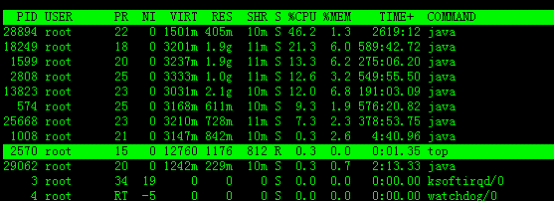
我们发现进程id为2570的“top”进程被加亮了,top进程就是视图第二行显示的唯一的运行态(runing)的那个进程,可以通过敲击“y”键关闭或打开运行态进程的加亮效果。
3.进程字段排序
默认进入top时,各进程是按照CPU的占用量来排序的,在下图中进程ID为28894的java进程排在第一(cpu占用142%),进程ID为574的java进程排在第二(cpu占用16%)。
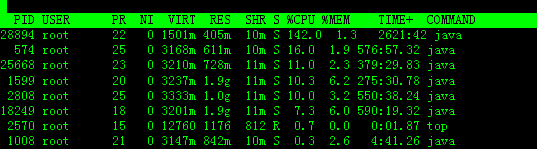
敲击键盘“x”(打开/关闭排序列的加亮效果),top的视图变化如下:
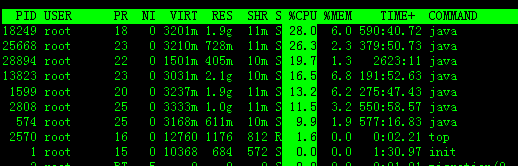
可以看到,top默认的排序列是“%CPU”。
4. 通过”shift + >”或”shift + <”可以向右或左改变排序列
下图是按一次”shift + >”的效果图,视图现在已经按照%MEM来排序。
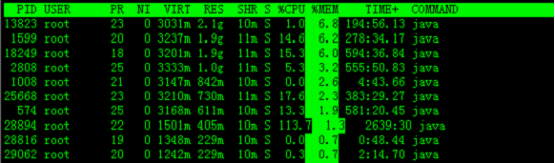
实例2:显示 完整命令
命令:
top -c
输出:
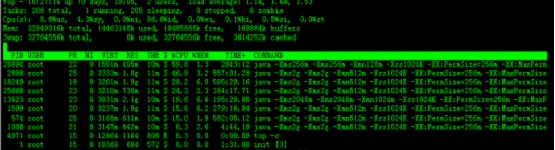
说明:
实例3:以批处理模式显示程序信息
命令:
top -b
输出:
说明:
实例4:以累积模式显示程序信息
命令:
top -S
输出:
说明:
实例5:设置信息更新次数
命令:
top -n 2
输出:
说明:
表示更新两次后终止更新显示
实例6:设置信息更新时间
命令:
top -d 3
输出:
说明:
表示更新周期为3秒
实例7:显示指定的进程信息
命令:
top -p 574
输出:
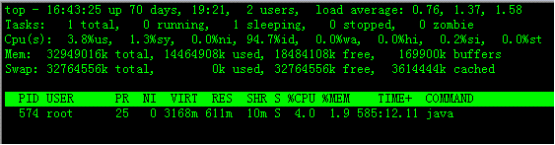
说明:
5.top交互命令
在top 命令执行过程中可以使用的一些交互命令。这些命令都是单字母的,如果在命令行中使用了s 选项, 其中一些命令可能会被屏蔽。
h 显示帮助画面,给出一些简短的命令总结说明
k 终止一个进程。
i 忽略闲置和僵死进程。这是一个开关式命令。
q 退出程序
r 重新安排一个进程的优先级别
S 切换到累计模式
s 改变两次刷新之间的延迟时间(单位为s),如果有小数,就换算成m s。输入0值则系统将不断刷新,默认值是5 s
f或者F 从当前显示中添加或者删除项目
o或者O 改变显示项目的顺序
l 切换显示平均负载和启动时间信息
m 切换显示内存信息
t 切换显示进程和CPU状态信息
c 切换显示命令名称和完整命令行
M 根据驻留内存大小进行排序
P 根据CPU使用百分比大小进行排序
T 根据时间/累计时间进行排序
W 将当前设置写入~/.toprc文件中
####################
free 命令
###################
free命令可以显示Linux系统中空闲的、已用的物理内存及swap内存,及被内核使用的buffer。在Linux系统监控的工具中,free命令是最经常使用的命令之一。
1.命令格式:
free [参数]
2.命令功能:
free 命令显示系统使用和空闲的内存情况,包括物理内存、交互区内存(swap)和内核缓冲区内存。共享内存将被忽略
3.命令参数:
-b 以Byte为单位显示内存使用情况。
-k 以KB为单位显示内存使用情况。
-m 以MB为单位显示内存使用情况。
-g 以GB为单位显示内存使用情况。
-o 不显示缓冲区调节列。
-s<间隔秒数> 持续观察内存使用状况。
-t 显示内存总和列。
-V 显示版本信息。

4.使用实例:
实例1:显示内存使用情况
命令:
free
free -g
free -m
输出:
[root@SF1150 service]# free
total used free shared buffers cached
Mem: 32940112 30841684 2098428 0 4545340 11363424
-/+ buffers/cache: 14932920 18007192
Swap: 32764556 1944984 30819572
[root@SF1150 service]# free -g
total used free shared buffers cached
Mem: 31 29 2 0 4 10
-/+ buffers/cache: 14 17
Swap: 31 1 29
[root@SF1150 service]# free -m
total used free shared buffers cached
Mem: 32168 30119 2048 0 4438 11097
-/+ buffers/cache: 14583 17584
Swap: 31996 1899 30097
说明:
下面是对这些数值的解释:
total:总计物理内存的大小。
used:已使用多大。
free:可用有多少。
Shared:多个进程共享的内存总额。
Buffers/cached:磁盘缓存的大小。
第三行(-/+ buffers/cached):
used:已使用多大。
free:可用有多少。
第四行是交换分区SWAP的,也就是我们通常所说的虚拟内存。
区别:第二行(mem)的used/free与第三行(-/+ buffers/cache) used/free的区别。
这两个的区别在于使用的角度来看,第一行是从OS的角度来看,因为对于OS,buffers/cached 都是属于被使用,所以他的可用内存是2098428KB,已用内存是30841684KB,其中包括,内核(OS)使用+Application(X, oracle,etc)使用的+buffers+cached.
第三行所指的是从应用程序角度来看,对于应用程序来说,buffers/cached 是等于可用的,因为buffer/cached是为了提高文件读取的性能,当应用程序需在用到内存的时候,buffer/cached会很快地被回收。
所以从应用程序的角度来说,可用内存=系统free memory+buffers+cached。
如本机情况的可用内存为:
18007156=2098428KB+4545340KB+11363424KB
接下来解释什么时候内存会被交换,以及按什么方交换。
当可用内存少于额定值的时候,就会开会进行交换.如何看额定值:
命令:
cat /proc/meminfo
输出:
[root@SF1150 service]# cat /proc/meminfo
MemTotal: 32940112 kB
MemFree: 2096700 kB
Buffers: 4545340 kB
Cached: 11364056 kB
SwapCached: 1896080 kB
Active: 22739776 kB
Inactive: 7427836 kB
HighTotal: 0 kB
HighFree: 0 kB
LowTotal: 32940112 kB
LowFree: 2096700 kB
SwapTotal: 32764556 kB
SwapFree: 30819572 kB
Dirty: 164 kB
Writeback: 0 kB
AnonPages: 14153592 kB
Mapped: 20748 kB
Slab: 590232 kB
PageTables: 34200 kB
NFS_Unstable: 0 kB
Bounce: 0 kB
CommitLimit: 49234612 kB
Committed_AS: 23247544 kB
VmallocTotal: 34359738367 kB
VmallocUsed: 278840 kB
VmallocChunk: 34359459371 kB
HugePages_Total: 0HugePages_Free: 0HugePages_Rsvd: 0Hugepagesize: 2048 kB
交换将通过三个途径来减少系统中使用的物理页面的个数:
1.减少缓冲与页面cache的大小,
2.将系统V类型的内存页面交换出去,
3.换出或者丢弃页面。(Application 占用的内存页,也就是物理内存不足)。
事实上,少量地使用swap是不是影响到系统性能的。
那buffers和cached都是缓存,两者有什么区别呢?
为了提高磁盘存取效率, Linux做了一些精心的设计, 除了对dentry进行缓存(用于VFS,加速文件路径名到inode的转换), 还采取了两种主要Cache方式:Buffer Cache和Page Cache。前者针对磁盘块的读写,后者针对文件inode的读写。这些Cache有效缩短了 I/O系统调用(比如read,write,getdents)的时间。
磁盘的操作有逻辑级(文件系统)和物理级(磁盘块),这两种Cache就是分别缓存逻辑和物理级数据的。
Page cache实际上是针对文件系统的,是文件的缓存,在文件层面上的数据会缓存到page cache。文件的逻辑层需要映射到实际的物理磁盘,这种映射关系由文件系统来完成。当page cache的数据需要刷新时,page cache中的数据交给buffer cache,因为Buffer Cache就是缓存磁盘块的。但是这种处理在2.6版本的内核之后就变的很简单了,没有真正意义上的cache操作。
Buffer cache是针对磁盘块的缓存,也就是在没有文件系统的情况下,直接对磁盘进行操作的数据会缓存到buffer cache中,例如,文件系统的元数据都会缓存到buffer cache中。
简单说来,page cache用来缓存文件数据,buffer cache用来缓存磁盘数据。在有文件系统的情况下,对文件操作,那么数据会缓存到page cache,如果直接采用dd等工具对磁盘进行读写,那么数据会缓存到buffer cache。
所以我们看linux,只要不用swap的交换空间,就不用担心自己的内存太少.如果常常swap用很多,可能你就要考虑加物理内存了.这也是linux看内存是否够用的标准.
如果是应用服务器的话,一般只看第二行,+buffers/cache,即对应用程序来说free的内存太少了,也是该考虑优化程序或加内存了。
实例2:以总和的形式显示内存的使用信息
命令:
free -t
输出:
[root@SF1150 service]# free -t
total used free shared buffers cached
Mem: 32940112 30845024 2095088 0 4545340 11364324
-/+ buffers/cache: 14935360 18004752Swap: 32764556 1944984 30819572Total: 65704668 32790008 32914660[root@SF1150 service]#
说明:
实例3:周期性的查询内存使用信息
命令:
free -s 10
输出:
[root@SF1150 service]# free -s 10
total used free shared buffers cached
Mem: 32940112 30844528 2095584 0 4545340 11364380
-/+ buffers/cache: 14934808 18005304Swap: 32764556 1944984 30819572
total used free shared buffers cached
Mem: 32940112 30843932 2096180 0 4545340 11364388
-/+ buffers/cache: 14934204 18005908Swap: 32764556 1944984 30819572
说明:
每10s 执行一次命令
########################
我常用的ps 和top命令:
ps -aux :显示所有的进程。
ps -ef
top
free -m
posted on 2017-04-13 15:40 gaomatlab 阅读(2056) 评论(0) 编辑 收藏 举报



